Extrahera ljud från MP4 - Hur man konverterar MP4 till ljudfiler utan att förlora kvalitet
Om du är nöjd med bakgrundsljudet i en MP4-film, vad ska du göra om du behöver extrahera ljudfiler från MP4? Dessutom, hur konverterar man MP4 till ljudfiler med den ursprungliga ljudkvaliteten? Som det ofta använda videoformatet innehåller MP4 video, ljudfil, bild samt undertexter. För att extrahera önskad ljudbakgrund för MP4 kan du lära dig mer om de tre bästa metoderna från artikeln.
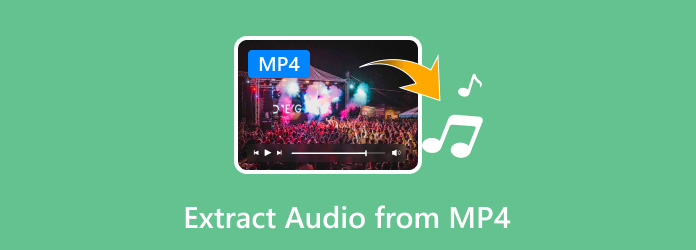
Del 1: Den ultimata metoden för att extrahera ljud från MP4
Oavsett om du behöver konvertera MP4 till MP3, WAV, FLAC och annat ljudfilformat, eller till och med extrahera ljud från MP4 med originalkvaliteten, Tipard Video Converter Ultimate är en mångsidig videokonverterare som stöder mer än 500 filformat, ger flera videoredigeringsfunktioner och till och med konverterar videon till ljud med bästa kvalitet med GPU-acceleration.
- 1. Rippa ljudfiler från ett MP4 till MP3, FLAC, WAV, WMA och andra format.
- 2. Partiprocess för att konvertera flera MP4-videor till ljudfiler inom klick.
- 3. Erbjud omfattande videoredigeringsverktyg, som sammanslagning och komprimera MP4-videor.
- 4. GPU-acceleration för att konvertera MP4-videor till ljudfiler med 60 gånger snabbare hastighet.
Hur man extraherar ljud från MP4 med originalkvalitet
Se till att du redan har installerat MP4 till ljudomvandlaren på din dator. Starta den och klicka på Lägg till filer -knappen i det övre menyfältet för att importera MP4-filer. Naturligtvis kan du också dra och släppa filmerna direkt i programmet.

Klicka på formatikonen på önskad MP4-fil för att öppna profildialogen. Gå till Audio på fliken och välj ditt favoritljudformat, till exempel MP3, M4A eller andra ljudformat du vill ha. Sedan kan du justera ljudinställningarna för utdataformatet.

Om du bara vill extrahera önskad del från en MP4-fil, klicka på Klipp bredvid miniatyren av videon. Förhandsgranska filen och ställ in startpunkten och slutpunkten för att ta bort oönskade delar och extrahera ljud från MP4 därefter.

Gå till det nedre området och klicka på mappikonen för att välja en specifik mapp för lagring av utdata. Därefter kan du klicka på Konvertera alla för att börja rippa ljud från MP4. Det kommer att förbli den bästa kvaliteten för utgångsljudformatet med den avancerade algoritmen.

Del 2: Konvertera MP4-video till MP3-ljud online
MP3 är ett av de mest populära ljudformaten. Du kan bara söka efter MP4 till MP3-omvandlare online för att extrahera ljud från MP4. FileConverto är en mångsidig lösning för att konvertera olika filer, inklusive videor, ljudfiler, bilder och till och med PDF-filer.
Gå till online MP4 till ljudomvandlaren i vilken webbläsare som helst. Välj den MP4 till MP3 Converter möjlighet att extrahera ljudfilerna från den uppladdade MP4-filen i enlighet med detta.
Klicka på Bläddra för att ladda upp en MP4-fil som du vill konvertera från din hårddisk. Den kan bara hantera en videofil upp till 500 MB. Du måste dela upp filen om den är mer än 500 MB.
Klicka på knappen Skicka nu för att börja rippa ljudet från MP4-filen. När konverteringen är klar kommer du att presentera sidan Färdig för att ladda ner MP3-filen via Ladda ner fil länken.
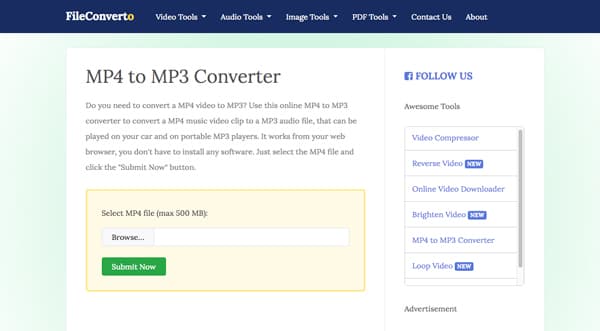
Anmärkningar: Det finns inget anpassningsalternativ eller redigeringsverktyg för MP3-filer. Dessutom kan den bara bearbeta en MP4-fil per gång. Du kan inte slå ihop flera MP4-filer som en i online-omvandlaren MP4 till MP3.
Del 3: Hur man rippar och redigerar ljud från MP4 via Audacity
Audacity är en öppen källkodslösning som du kan konvertera och redigera ljudfiler gratis. Den har också kapacitet att extrahera ljud från MP4-filer. Dessutom kan du få rika ljudredigeringsfunktioner. Men det kan vara för komplicerat för nybörjare.
Starta gratis MP4-video till ljudomvandlare när du har installerat programmet på din dator. Klicka på Fil menyn och välj Öppen alternativ för att aktivera dialogrutan för öppen fil för att ladda MP4-filen.
Sedan extraheras ljudinformationen från MP4-filen och visas på spåret. Klicka nu på Fil menyn och välj Exportera alternativ eller Exportera ljud alternativ.
I popup-dialogrutan expanderar du Spara som skriv listrutan och välj MP3-filer eller annan relaterad fil. Navigera till målkatalogen och klicka på Save knappen till konvertera MP4 till MP3.
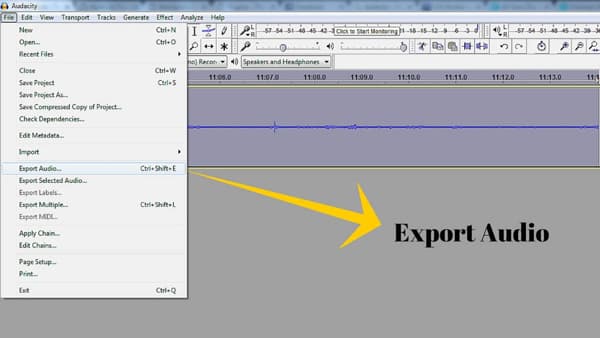
Anmärkningar: När det finns ett felmeddelande att din fil är en videofil Audacity inte kan öppna den, måste du ladda ner FFmpeg för Audacity för att konvertera önskade filer istället.
Del 4: Vanliga frågor om konvertering av MP4 till ljudfiler
Finns det en metod för att konvertera MP4-URL till MP3?
Det finns flera webbaserade appar som har kapacitet att konvertera video till ljudfiler och mer. Dessa online MP4 till ljud-omvandlare kan konvertera MP4 URL till MP3 offline. Men du måste komma ihåg att de endast är tillgängliga för icke-privata onlinevideor.
Kan jag extrahera ljud från en korrupt MP4?
Resultatet beror på tillståndet för dina MP4-filer. Om ljudet i filen också har skadats är det svårt att få hela vågen. Du kan också prova professionell programvara, till exempel Tipard Video Converter Ultimate. Den använder avancerad teknik för att reparera ljud från en skadad MP4-fil.
Vad ska vara den bästa metoden för att extrahera ljud från MP4 via FFMPEG?
FFMPEG är en uppsättning kommandorad för konvertering av multimediafilformat. För att extrahera ljud från MP4 utan omkodning, kör ffmpeg -i input-video.mp4 -vn -acodec copy output-audio.mp3. Ersätt MP4-filnamnet med input-video och ljudfilnamnet med output-audio.
Slutsats
Du kan lära dig mer om de bästa metoderna för hur extrahera ljud från MP4-filer från artikeln. Om du bara vill lyssna på musik i bakgrunden kan MP4-musikvideorna bara spelas upp på din skärm. När det gäller resultatet måste du konvertera MP4 till ljudfiler. Tipard Video Converter Ultimate är det bästa alternativet om du bryr dig om utskriftskvaliteten. Det är inte bara lätt att använda utan också extrahera ljudfilerna med originalkvaliteten. Om du har frågor om ämnet kan du dela en kommentar i artikeln.







